Inserción/ajuste de marcos de formato de imagen
En la pantalla de edición de elementos, puede marcos de formato de imagen a formatos de fotografía y etiquetas de disco (CD/DVD/BD). También puede ajustar las posiciones, el orden de visualización, etc. de los marcos de formato de imagen.
 Nota
Nota
- Consulte "Pantalla de edición de elementos" para obtener información sobre cómo cambiar a la pantalla de edición de elementos.
- En las descripciones siguientes se utiliza como ejemplo la edición de formato de fotografía. La configuración disponible puede variar según los elementos creados.
Inserción de un marco de formato de imagen
-
En el área Miniaturas de página, seleccione la página donde desea agregar un marco de formato de imagen.
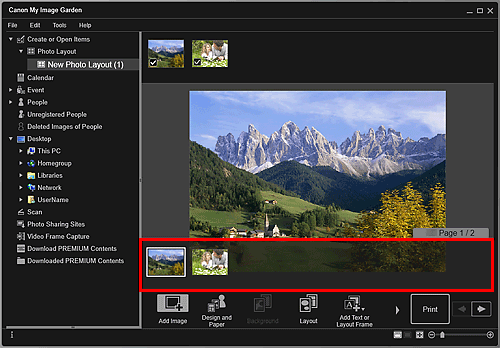
 Nota
Nota- Si no aparece el área Miniaturas de página, haga clic en la barra encima de los botones de operaciones.
-
Haga clic en Agregar texto o marco form. (Add Text or Layout Frame).
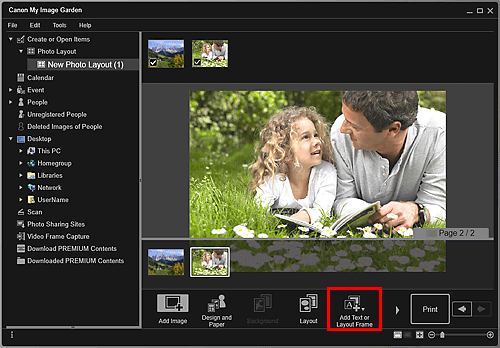
-
Seleccione Marco de formato de imagen (Image Layout Frame) en el menú que aparece.
El cursor cambia a
 (Especificar área de marco de formato de imagen).
(Especificar área de marco de formato de imagen). -
Arrastre el cursor por la ubicación de destino para especificar el tamaño del marco de formato de imagen.
Se crea el marco de formato de imagen en el que puede insertar una imagen.
Ajuste del marco de formato de imagen
-
En el área Miniaturas de página, seleccione la página en la que desea ajustar un marco de formato de imagen.
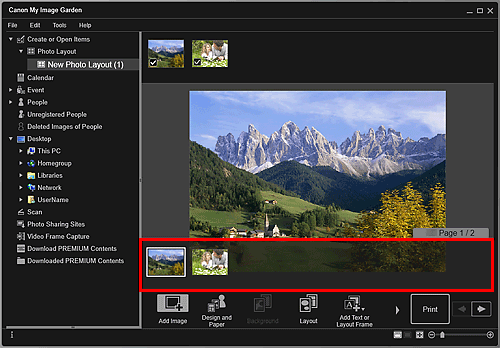
-
Desplace el cursor sobre la imagen que desea ajustar.
Cuando se coloca el cursor sobre el marco de formato de imagen, el cursor cambia a
 (Mover marco de formato de imagen). Haga clic en el marco para mostrar la paleta de ajuste del marco de formato de imagen.
(Mover marco de formato de imagen). Haga clic en el marco para mostrar la paleta de ajuste del marco de formato de imagen. -
Utilice la paleta de ajuste del marco de formato de imagen para ajustar la orientación y la posición de la imagen.

 (Girar 90°)
(Girar 90°)- Gira el marco de formato de imagen 90° en sentido horario con cada clic.
 (Orden)
(Orden)- Haga clic para mostrar el menú. Puede cambiar el orden de visualización de los marcos de formato de imagen.
 (Alinear o distribuir)
(Alinear o distribuir)- Haga clic para mostrar el menú. Puede cambiar la alineación/distribución de los marcos de formato de imagen.
 Nota
Nota- Cuando se selecciona una opción como Alinear izquierda (Align Left) con la casilla de verificación Alinear con la página (Align to Page) marcada, la alineación/distribución se realiza en relación con la página.
- Alinear objetos seleccionados (Align Selected Objects) está disponible cuando se seleccionan varios cuadros de texto o marcos de formato de imagen.
 Nota
Nota- No es posible agregar marcos de formato de imagen a fotografías de tamaño carné.
- Puede arrastrar el marco de formato de imagen para ajustar su posición.
- Puede arrastrar y soltar las cuatro esquinas del marco de formato de imagen para ajustar su tamaño.
- Cuando se desplaza el cursor sobre una esquina del marco de formato de imagen, el cursor cambia a
 (Rotación libre), que le permite rotar libremente el marco de formato de imagen arrastrándolo.
(Rotación libre), que le permite rotar libremente el marco de formato de imagen arrastrándolo. - Desde el menú que aparece al hacer clic con el botón derecho en un marco de formato de imagen, puede cortar, copiar o eliminar el marco de formato de imagen, o bien cambiar el orden de visualización o la alineación/distribución de los marcos de formato de imagen. El marco de formato de imagen cortado o copiado se puede pegar desde el menú mostrado haciendo clic con el botón derecho en la página.

